
唐橋云會議
v5.12官方正式版- 軟件大小:130.88 MB
- 軟件語言:簡體中文
- 更新時間:2024-01-11
- 軟件類型:國產軟件 / 辦公軟件
- 運行環境:winall/win7/win10/win11
- 軟件授權:免費軟件
- 官方主頁:http://m.jlass.com.cn
- 軟件等級 :
- 軟件廠商:暫無
- 介紹說明
- 下載地址
- 精品推薦
- 相關軟件
- 網友評論
 唐橋云會議官方版是全球領先的多媒體通訊平臺,用戶能夠在任何時間、任何地點發起實時通訊,進行大并發的、多方的、實時的音視頻互動和數據協同,可用于視頻會議、音視頻通話、協同辦公/設計、遠程培訓等
唐橋云會議官方版是全球領先的多媒體通訊平臺,用戶能夠在任何時間、任何地點發起實時通訊,進行大并發的、多方的、實時的音視頻互動和數據協同,可用于視頻會議、音視頻通話、協同辦公/設計、遠程培訓等
功能介紹
1、實時適應網絡情況,多種分辨率切換
2、抗丟包能力強,30%抗丟包無感,70%抗丟包仍可正常通話
3、支持萬人互聯不卡頓極低延時
4、最高支持1080P高清畫質
5、自動重連節點,保證會議不受影響

唐橋云會議軟件特色
清晰音畫,距離咫尺
先進的高清晰音視頻技術,高保真還原源內容。語音流暢,視頻清晰,頂級回聲抑制,真實模擬現場交流環境
全終端支持,一鍵互聯
支持全終端會議, 3G/4G/WIFI隨時入會,更可通過SIP網關呼叫電話或座機加入到會議中
即時注冊,隨下隨用
瀏覽器/APP/小程序多端支持,簡單3步注冊,隨時開啟即時會議,多地協同辦公
實時共享,全免共享
文檔共享,桌面共享,多媒體共享,多方同時畫寫,猶如現場交流,溝通無障礙
高清直播
"會議搖身一變,高清直播上線。掃碼即可上線觀看,清晰度根據網絡自由切換"
多種互動方式,模擬最真實現場交流
投票,舉手,鼓掌,提問,禁言,文字聊天等多種互動更能,人人可用,操作就是這么簡單
唐橋云會議安裝步驟
1、在本站下載最新安裝包,按提示安裝
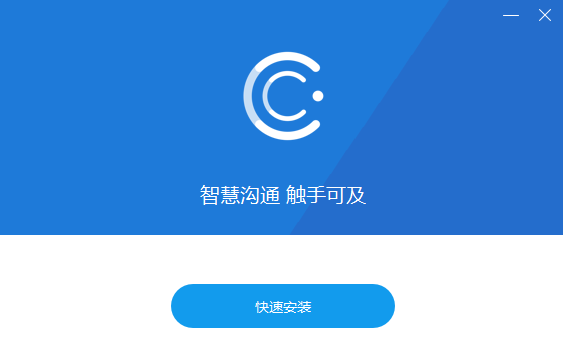
2、安裝進行中,完成即可使用

FAQ
別人都聽不見我的聲音怎么辦?
首先通過以下步驟進行檢查:點擊左下角開始,搜索“錄音機”,錄制一段語音,并播放查看是否正常。
1)語音輸入設備是否破損。
2)查看一下音量,確保麥克風的音量足夠大。
3)如果麥克風需要使用電池,請確保所裝電池有足夠電量。 查看一下麥克風接口,確保麥克風已經打開并插入到正確的插孔中。
4)確保計算機使用了支持的聲卡,并確保聲卡能夠正常運行。 如果錄制并播放成功了,說明您電腦的麥克風硬件是正常的。
下一步進行以下的檢測:
1)確保會議系統麥克風是開啟狀態,并且未被禁止發言。
2)查看一下音量,確保麥克風的音量足夠大。
3)確保進行了正確的麥克風設置,在會議系統右上角點擊設置按鈕選擇麥克風,進行聲音測試。
我看到別人視頻比較模糊怎么辦?
1)如果在會議中看到別人的視頻比較模糊,首先看下本地右下角的下行是否變成黃色。如果是,說明下行有丟包,網絡下行不夠,需要找網絡管理員看下網絡情況或換個網絡環境。
2)如果網絡是好的,看其他小窗視頻模糊,可以雙擊視頻放大會慢慢變清晰,當前小窗的分辨率是180p,如果放大的視頻還是模糊的,需要對方查看下自己的網絡或者視頻設備,如用本地相機或AMCAP查看是否是清晰的。
3)如果放大自己的視頻是模糊的,是正常現象。如果本地視頻被主持人放大還是模糊的,可以用本地相機或AMCAP查看是否是清晰的。
音視頻設備初始化失敗怎么辦?
1)查看電腦上是否同時打開占用攝像頭或麥克風的設備,如果有先關閉該應用,再進入會議。如果不行,再外接一個麥克風加入會議。
2)在“麥克風隱私設置”中,檢查麥克風是否被關閉,如果未被關閉,請檢查錄音機是否可用,若不可用,請在桌面右下角鼠標右擊喇叭,選擇“聲音”或“錄音設備”,查看錄音設備是否被禁用,將禁用的麥克風啟用。如果以上設置都是正常的,建議重新安裝下聲卡驅動。
3)點擊電腦右下角喇叭,選擇聲音—錄制—麥克風—屬性—高級—選擇16位,選擇播放—進入“配置揚聲器”—選擇“立體聲”—按照提示點擊“下一步”直到“完成”為止。
下載地址
- Pc版






















網友評論